ピボットテーブルのフィールドリストを並べ替えるには?
Excelでピボットテーブルを作成すると、以下のスクリーンショットに示すように、フィールドリスト内のフィールドはデフォルトで元のデータと同じ順序で並べ替えられます。実際には、特定のフィールドを簡単に素早く見つけるために、アルファベット順にフィールドを並べ替えることもできます。詳細については、この記事をお読みください。
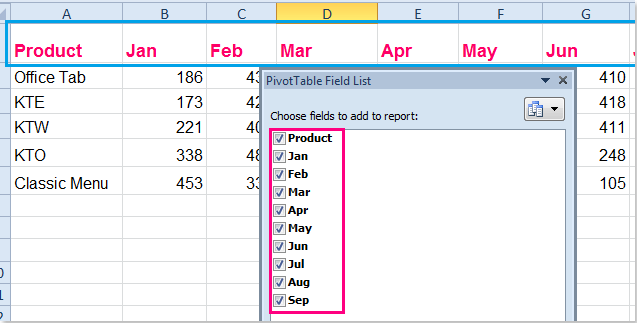
Excelのピボットテーブルでフィールドリストをアルファベット順に並べ替える
Excelのピボットテーブルでフィールドリストをアルファベット順に並べ替える
フィールドの順序を元のデータ順からアルファベット順に変更するには、次の操作を行うだけです:
1. ピボットテーブル内の任意のセルを右クリックし、コンテキストメニューから「 ピボットテーブルオプション」を選択します。スクリーンショットをご覧ください:
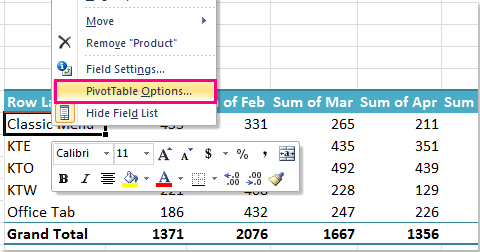
2. 「ピボットテーブルオプション」ダイアログボックスで、「表示」タブをクリックし、「 フィールドリスト」セクションで「A から Z へ並べ替え」をチェックします。スクリーンショットをご覧ください:

3. その後、「OK」をクリックしてダイアログを閉じると、ピボットテーブルのフィールドリストがアルファベット順に並べ替えられます。

ヒント: Excel 2013を使用している場合、ピボットテーブルフィールドペイン内でフィールドを並べ替える簡単なツールがあります。ピボットテーブル内のセルをクリックして「ピボットテーブルフィールド」ペインを表示し、 ピボットテーブルフィールドペインの右上にある「ツール」矢印をクリックして、ポップアップリストから「A から Z へ並べ替え」オプションを選択します。スクリーンショットをご覧ください:
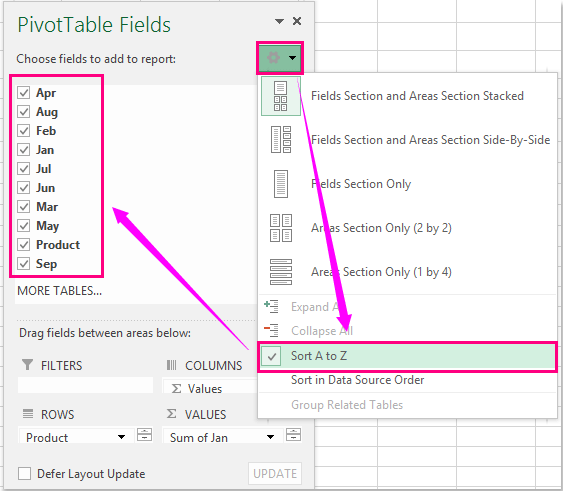
注釈: フィールドリストを元の順序に戻したい場合は、「ソース範囲順に並べ替え」オプションを選択してください。
関連記事:
最高のオフィス業務効率化ツール
| 🤖 | Kutools AI Aide:データ分析を革新します。主な機能:Intelligent Execution|コード生成|カスタム数式の作成|データの分析とグラフの生成|Kutools Functionsの呼び出し…… |
| 人気の機能:重複の検索・ハイライト・重複をマーキング|空白行を削除|データを失わずに列またはセルを統合|丸める…… | |
| スーパーLOOKUP:複数条件でのVLookup|複数値でのVLookup|複数シートの検索|ファジーマッチ…… | |
| 高度なドロップダウンリスト:ドロップダウンリストを素早く作成|連動ドロップダウンリスト|複数選択ドロップダウンリスト…… | |
| 列マネージャー:指定した数の列を追加 |列の移動 |非表示列の表示/非表示の切替| 範囲&列の比較…… | |
| 注目の機能:グリッドフォーカス|デザインビュー|強化された数式バー|ワークブック&ワークシートの管理|オートテキスト ライブラリ|日付ピッカー|データの統合 |セルの暗号化/復号化|リストで電子メールを送信|スーパーフィルター|特殊フィルタ(太字/斜体/取り消し線などをフィルター)…… | |
| トップ15ツールセット:12 種類のテキストツール(テキストの追加、特定の文字を削除など)|50種類以上のグラフ(ガントチャートなど)|40種類以上の便利な数式(誕生日に基づいて年齢を計算するなど)|19 種類の挿入ツール(QRコードの挿入、パスから画像の挿入など)|12 種類の変換ツール(単語に変換する、通貨変換など)|7種の統合&分割ツール(高度な行のマージ、セルの分割など)|… その他多数 |
Kutools for ExcelでExcelスキルを強化し、これまでにない効率を体感しましょう。 Kutools for Excelは300以上の高度な機能で生産性向上と保存時間を実現します。最も必要な機能はこちらをクリック...
Office TabでOfficeにタブインターフェースを追加し、作業をもっと簡単に
- Word、Excel、PowerPointでタブによる編集・閲覧を実現。
- 新しいウィンドウを開かず、同じウィンドウの新しいタブで複数のドキュメントを開いたり作成できます。
- 生産性が50%向上し、毎日のマウスクリック数を何百回も削減!
全てのKutoolsアドインを一つのインストーラーで
Kutools for Officeスイートは、Excel、Word、Outlook、PowerPoint用アドインとOffice Tab Proをまとめて提供。Officeアプリを横断して働くチームに最適です。
- オールインワンスイート — Excel、Word、Outlook、PowerPoint用アドインとOffice Tab Proが含まれます
- 1つのインストーラー・1つのライセンス —— 数分でセットアップ完了(MSI対応)
- 一括管理でより効率的 —— Officeアプリ間で快適な生産性を発揮
- 30日間フル機能お試し —— 登録やクレジットカード不要
- コストパフォーマンス最適 —— 個別購入よりお得